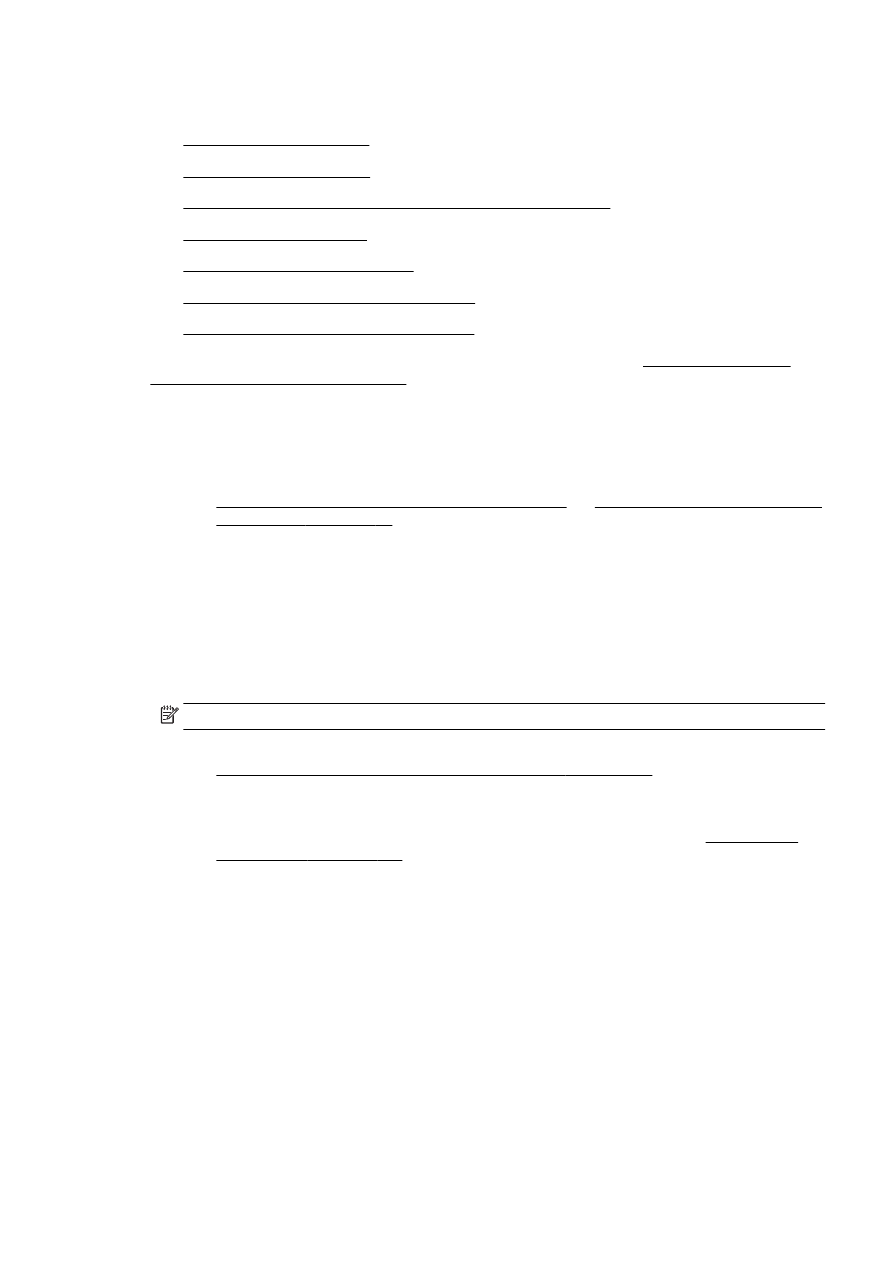
Fragment dokumentu nie został zeskanowany lub brakuje tekstu
●
Nie można edytować tekstu
●
Zła jakość zeskanowanego obrazu
●
Nie można skanować do folderu sieciowego
●
Nie można skanować do wiadomości e-mail
Dowiedz się więcej na temat rozwiązywania problemów ze skanowaniem. Kliknij tutaj, by przejść
online i uzyskać dodatkowe informacje.
Skaner niczego nie wykonał
●
Sprawdź oryginał
◦
Upewnij się, że oryginał jest poprawnie załadowany. Więcej informacji znajduje się w części
Ładowanie oryginału na szybę skanera na stronie 28 lub Ładowanie oryginału do podajnika
dokumentów na stronie 29.
●
Sprawdź drukarkę
◦
Drukarka może wychodzić z trybu uśpienia po okresie braku aktywności, co powoduje
niewielkie wydłużenie czasu przetwarzania zadania. Zaczekaj, aż drukarka wyświetli ekran
Strona główna.
●
Sprawdzanie oprogramowania HP
Upewnij się, że oprogramowanie HP dołączone do drukarki jest prawidłowo zainstalowane.
UWAGA: Jeżeli nie planujesz częstego skanowania, możesz wyłączyć tę opcję.
◦
(Windows) Otwórz oprogramowanie drukarki HP. Więcej informacji znajdziesz w sekcji
Otwieranie oprogramowania drukarki HP (Windows) na stronie 38. W otwartym oknie
przejdź do sekcji Skanowanie w obszarze Zadania urządzenia i wybierz opcję Skanowanie
dokumentów lub zdjęć.
◦
(OS X) Otwórz narzędzie HP Utility. Więcej informacji znajdziesz w sekcji Narzędzie HP
Utility (OS X) na stronie 119. W obszarze Ustawienia skanowania wybierz opcję Skanuj do
komputera i upewnij się, że wybrana jest opcja Włącz skanowanie do komputera.
Skanowanie trwa zbyt długo
Skanowanie w wyższej rozdzielczości zajmuje więcej czasu i powoduje tworzenie większych plików.
Aby szybciej skanować, należy zmniejszyć rozdzielczość.
Fragment dokumentu nie został zeskanowany lub brakuje tekstu
●
Sprawdź oryginał
◦
Upewnij się, że oryginał został poprawnie załadowany.
PLWW
Rozwiązywanie problemów ze skanowaniem 141
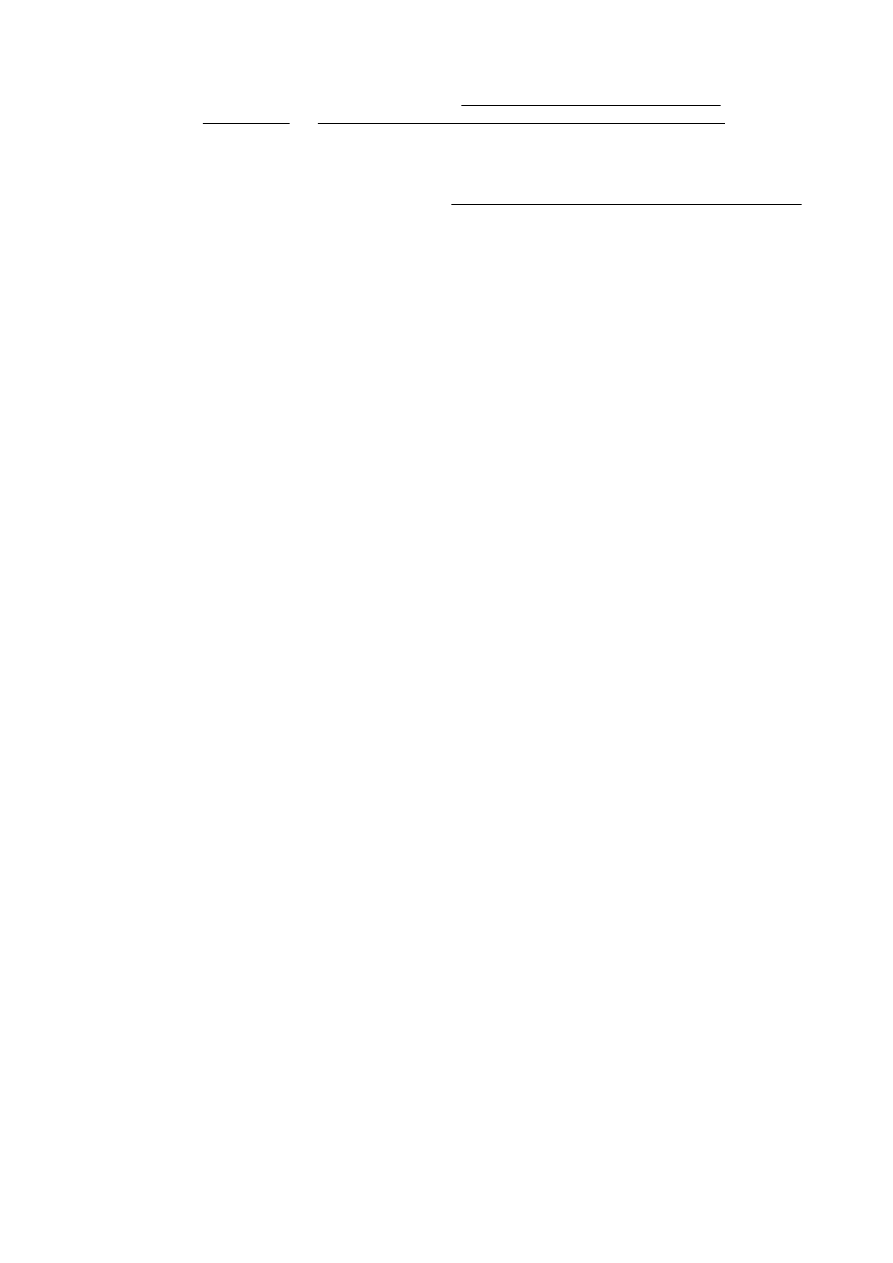
Aby uzyskać więcej informacji, zobacz Ładowanie oryginału na szybę skanera
na stronie 28 lub Ładowanie oryginału do podajnika dokumentów na stronie 29.
◦
Jeśli dokument skanowano z podajnika ADF, spróbuj zeskanować dokument bezpośrednio
z szyby skanera.
Więcej informacji znajdziesz w sekcji Ładowanie oryginału na szybę skanera na stronie 28.
◦
Kolorowe tła mogą być przyczyną zlewania się obrazów z planu pierwszego z tłem. Spróbuj
dobrać odpowiednie ustawienia przed skanowaniem oryginału albo spróbuj wzmocnić
obraz po zeskanowaniu oryginału.
●
Sprawdź ustawienia
◦
Upewnij się, że format rozmiar wejściowego papieru jest wystarczająco duży dla
skanowanego oryginału.
◦
Jeśli korzystasz z oprogramowania drukarki HP, może w nim być domyślnie ustawione
automatyczne wykonywanie pewnego zadania, innego niż to, które chcesz wykonać.
Instrukcje zmiany właściwości znajdziesz w Pomocy ekranowej oprogramowania drukarki.